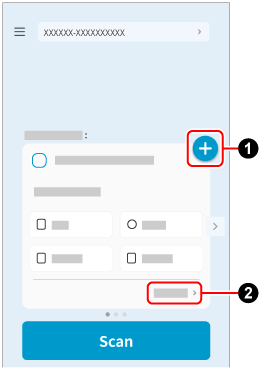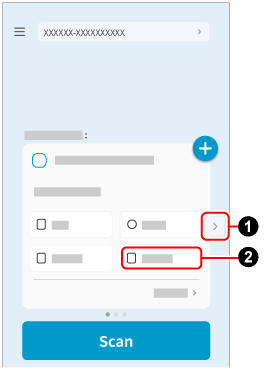As imagens criadas a partir dos documentos digitalizados com o ScanSnap podem ser salvas em um dispositivo móvel.
Quando imagens de documentos digitalizados são salvas em um dispositivo móvel, a Folha de transporte opcional e a Folha de transporte de fotos não podem ser usadas.
Quando as imagens de documentos digitalizados são salvas em um dispositivo móvel, a Folha de transporte opcional, a Folha de transporte de fotos e a Folha de transporte de livretos não podem ser usadas.
Quando as imagens dos documentos digitalizados são salvas em um dispositivo móvel, a Folhas de transporte opcional não pode ser usada.
-
Abra a bandeja de entrada do AAD (tampa)
 do ScanSnap. Segure o lado direito da bandeja de entrada do AAD (tampa)
do ScanSnap. Segure o lado direito da bandeja de entrada do AAD (tampa)  do ScanSnap e, depois, abra-a ou pressione o botão botão [Scan]
do ScanSnap e, depois, abra-a ou pressione o botão botão [Scan]  para ligá-lo. Abra a guia de alimentação
para ligá-lo. Abra a guia de alimentação  do ScanSnap.
do ScanSnap.
Quando a bandeja de entrada do AAD (tampa) estiver aberta, a energia é ligada.
Quando a bandeja de entrada do AAD (tampa) estiver aberta, a energia é ligada.
Quando a bandeja de entrada do AAD (tampa) for aberta ou o botão [Scan] for pressionado, a energia é ligada.
Abra a bandeja de entrada do AAD (tampa) totalmente de modo que o botão [Scan] acenda na cor azul.
Quando a bandeja de entrada do AAD (tampa) estiver aberta, a extensão  levantará automaticamente.
levantará automaticamente.
- Na tela Digitalizar do ScanSnap Home no dispositivo móvel, defina as configurações da digitalização.
- Ao adicionar um novo lote de configurações da digitalização
-
 Toque em
Toque em  e siga as instruções na tela para adicionar um novo lote de configurações da digitalização.
e siga as instruções na tela para adicionar um novo lote de configurações da digitalização.
 Toque em [Configurações detalhadas] para alterar as configurações da digitalização.
Toque em [Configurações detalhadas] para alterar as configurações da digitalização.
- Ao usar um lote existente de configurações da digitalização
-
 Quando houver vários lotes de configurações da digitalização, toque em
Quando houver vários lotes de configurações da digitalização, toque em  /
/ para exibir as configurações da digitalização que deseja usar.
para exibir as configurações da digitalização que deseja usar.
 Toque em [Configurações detalhadas] para alterar as configurações da digitalização.
Toque em [Configurações detalhadas] para alterar as configurações da digitalização.
 Toque em
Toque em  .
.
 Toque em [Configurações detalhadas] para alterar as configurações da digitalização.
Toque em [Configurações detalhadas] para alterar as configurações da digitalização.
- Confirme se o perfil com o mesmo nome do lote de configurações da digitalização exibido na etapa 2 está selecionado na lista de perfis
 no painel de toque do ScanSnap.
no painel de toque do ScanSnap.
-
Carregue os documentos no ScanSnap. Carregue os documentos no ScanSnap. Insira um documento no ScanSnap.
-
Pressione o botão [Scan]
 para digitalizar os documentos. Pressione o botão [Scan]
para digitalizar os documentos. Pressione o botão [Scan]  no painel de toque para digitalizar os documentos. Pressione o botão [Scan/Stop]
no painel de toque para digitalizar os documentos. Pressione o botão [Scan/Stop]  para digitalizar o documento.
para digitalizar o documento.
Ao digitalizar um documento longo com comprimento superior a 360 mm, mantenha o botão botão [Scan] pressionado por 3 segundos ou mais.
Se o botão [Scan] estiver ainda piscando em azul, quando a digitalização dos documentos estiver completa, pressione o botão [Scan] novamente para concluir a digitalização.
Se o botão [Scan/Stop] estiver ainda piscando em azul, quando a digitalização dos documentos estiver completa, pressione o botão [Scan/Stop] novamente para concluir a digitalização.
-
Pressione o botão [Scan]
 no painel de toque para digitalizar os documentos.
no painel de toque para digitalizar os documentos.
- Quando a imagem criada a partir do documento digitalizado for exibida no ScanSnap Home no dispositivo móvel, verifique o resultado da digitalização e toque no botão [Concluir].
Para verificar a imagem digitalizada, toque em  na parte inferior da tela Digitalizar do ScanSnap Home para exibir a tela Dados digitalizados.
na parte inferior da tela Digitalizar do ScanSnap Home para exibir a tela Dados digitalizados.
As imagens digitalizadas salvas no dispositivo móvel podem ser exibidas tocando em  na parte superior da tela de dados digitalizados.
na parte superior da tela de dados digitalizados.
As imagens criadas a partir dos documentos que digitalizou são salvas no dispositivo móvel.
 do ScanSnap.
do ScanSnap. do ScanSnap e, depois, abra-a ou pressione o botão botão [Scan]
do ScanSnap e, depois, abra-a ou pressione o botão botão [Scan]  para ligá-lo.
para ligá-lo.